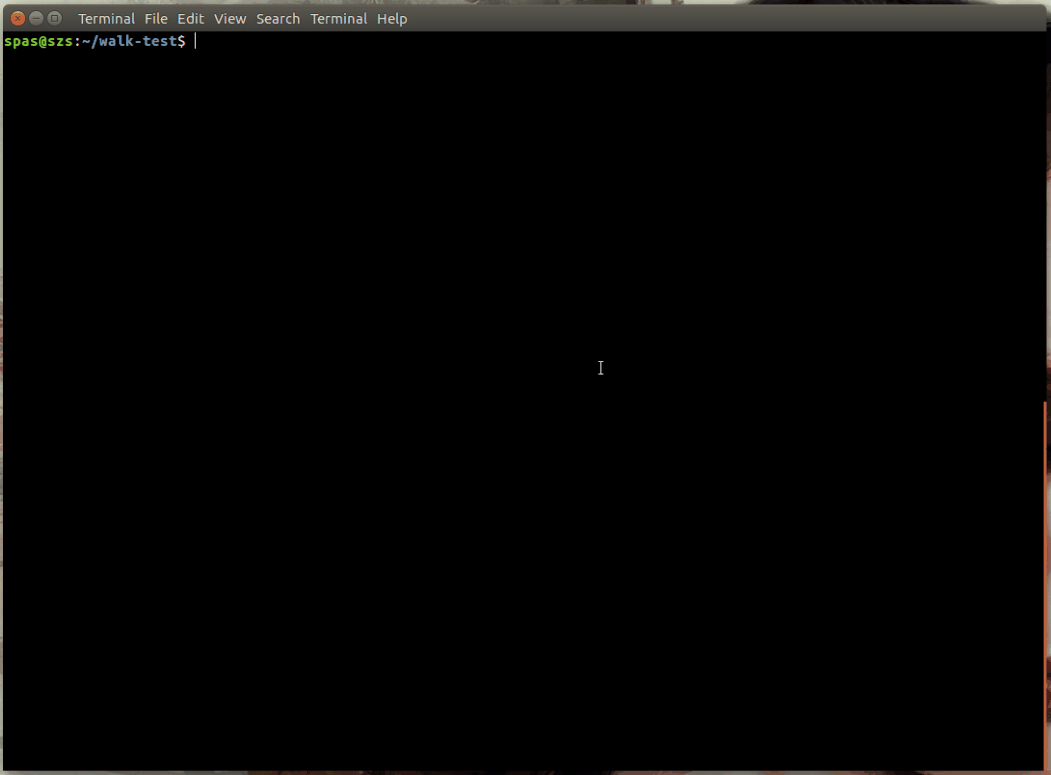Bagaimana cara saya bekerja secara rekursif melalui pohon direktori dan menjalankan perintah khusus pada setiap file, dan menampilkan path, nama file, ekstensi, filesize dan beberapa teks spesifik lainnya ke satu file di bash.
Skrip bash rekursif untuk mengumpulkan informasi tentang setiap file dalam struktur direktori
Jawaban:
Sementara findsolusi sederhana dan kuat, saya memutuskan untuk membuat solusi yang lebih rumit, yang didasarkan pada fungsi yang menarik ini , yang saya lihat beberapa hari yang lalu.
- Penjelasan lebih lanjut dan dua skrip lainnya, berdasarkan arus disediakan di sini .
1. Buat file skrip yang dapat dieksekusi, disebut walk, yang terletak di /usr/local/binagar dapat diakses sebagai perintah shell:
sudo touch /usr/local/bin/walk
sudo chmod +x /usr/local/bin/walk
sudo nano /usr/local/bin/walk- Salin konten skrip di bawah ini dan gunakan di
nano: Shift+ Insertuntuk menempel; Ctrl+ Odan Enteruntuk menghemat; Ctrl+ Xuntuk keluar.
2. Isi skrip walkadalah:
#!/bin/bash
# Colourise the output
RED='\033[0;31m' # Red
GRE='\033[0;32m' # Green
YEL='\033[1;33m' # Yellow
NCL='\033[0m' # No Color
file_specification() {
FILE_NAME="$(basename "${entry}")"
DIR="$(dirname "${entry}")"
NAME="${FILE_NAME%.*}"
EXT="${FILE_NAME##*.}"
SIZE="$(du -sh "${entry}" | cut -f1)"
printf "%*s${GRE}%s${NCL}\n" $((indent+4)) '' "${entry}"
printf "%*s\tFile name:\t${YEL}%s${NCL}\n" $((indent+4)) '' "$FILE_NAME"
printf "%*s\tDirectory:\t${YEL}%s${NCL}\n" $((indent+4)) '' "$DIR"
printf "%*s\tName only:\t${YEL}%s${NCL}\n" $((indent+4)) '' "$NAME"
printf "%*s\tExtension:\t${YEL}%s${NCL}\n" $((indent+4)) '' "$EXT"
printf "%*s\tFile size:\t${YEL}%s${NCL}\n" $((indent+4)) '' "$SIZE"
}
walk() {
local indent="${2:-0}"
printf "\n%*s${RED}%s${NCL}\n\n" "$indent" '' "$1"
# If the entry is a file do some operations
for entry in "$1"/*; do [[ -f "$entry" ]] && file_specification; done
# If the entry is a directory call walk() == create recursion
for entry in "$1"/*; do [[ -d "$entry" ]] && walk "$entry" $((indent+4)); done
}
# If the path is empty use the current, otherwise convert relative to absolute; Exec walk()
[[ -z "${1}" ]] && ABS_PATH="${PWD}" || cd "${1}" && ABS_PATH="${PWD}"
walk "${ABS_PATH}"
echo 3. Penjelasan:
Mekanisme utama
walk()fungsi ini dijelaskan dengan sangat baik oleh Zanna dalam jawabannya . Jadi saya hanya akan menjelaskan bagian yang baru.Dalam
walk()fungsi saya telah menambahkan loop ini:for entry in "$1"/*; do [[ -f "$entry" ]] && file_specification; doneItu berarti untuk setiap
$entryfile yang akan dieksekusi fungsifile_specification().Fungsi ini
file_specification()memiliki dua bagian. Bagian pertama mendapatkan data yang terkait dengan file - nama, jalur, ukuran, dll. Bagian kedua menampilkan data dalam bentuk yang diformat dengan baik. Untuk memformat data digunakan perintahprintf. Dan jika Anda ingin mengubah skrip Anda harus membaca tentang perintah ini - misalnya artikel ini .Fungsi
file_specification()adalah tempat yang baik di mana Anda dapat menempatkan perintah khusus yang harus dijalankan untuk setiap file . Gunakan format ini:perintah "$ {entri}"Atau Anda dapat menyimpan output dari perintah sebagai variabel, dan kemudian
printfvariabel ini, dll .:MY_VAR = "$ ( perintah " $ {entry} ")" printf "% * s \ tFile ukuran: \ t $ {YEL}% s $ {NCL} \ n" $ ((indent + 4)) '' "$ MY_VAR"Atau langsung
printfoutput dari perintah:printf "% * s \ tFile ukuran: \ t $ {YEL}% s $ {NCL} \ n" $ ((indent + 4)) '' "$ ( perintah " $ {entry} ")"Bagian ke meminta, disebut
Colourise the output, menginisialisasi beberapa variabel yang digunakan dalamprintfperintah untuk mewarnai output. Lebih lanjut tentang ini dapat Anda temukan di sini .Ke bagian bawah skrip ditambahkan kondisi tambahan yang berhubungan dengan jalur absolut dan relatif.
4. Contoh penggunaan:
Untuk menjalankan
walkdirektori saat ini:walk # You shouldn't use any argument, walk ./ # but you can use also this formatUntuk menjalankan
walkdirektori anak:walk <directory name> walk ./<directory name> walk <directory name>/<sub directory>Untuk menjalankan
walkdirektori lain:walk /full/path/to/<directory name>Untuk membuat file teks, berdasarkan
walkoutput:walk > output.fileUntuk membuat file keluaran tanpa kode warna ( sumber ):
walk | sed -r "s/\x1B\[([0-9]{1,2}(;[0-9]{1,2})?)?[mGK]//g" > output.file
5. Demonstrasi penggunaan:
Saya sedikit bingung mengapa belum ada yang mempostingnya, tetapi memang bashmemiliki kemampuan rekursif, jika Anda mengaktifkan globstaropsi dan menggunakan **glob. Dengan demikian, Anda dapat menulis (hampir) bash skrip murni yang menggunakan globstar rekursif seperti ini:
#!/usr/bin/env bash
shopt -s globstar
for i in ./**/*
do
if [ -f "$i" ];
then
printf "Path: %s\n" "${i%/*}" # shortest suffix removal
printf "Filename: %s\n" "${i##*/}" # longest prefix removal
printf "Extension: %s\n" "${i##*.}"
printf "Filesize: %s\n" "$(du -b "$i" | awk '{print $1}')"
# some other command can go here
printf "\n\n"
fi
donePerhatikan bahwa di sini kita menggunakan ekspansi parameter untuk mendapatkan bagian dari nama file yang kita inginkan dan kita tidak bergantung pada perintah eksternal kecuali untuk mendapatkan ukuran file dengan dudan membersihkan keluaran awk.
Dan saat melintasi pohon direktori Anda, output Anda akan menjadi seperti ini:
Path: ./glibc/glibc-2.23/benchtests
Filename: sprintf-source.c
Extension: c
Filesize: 326Aturan standar penggunaan skrip berlaku: pastikan itu dapat dieksekusi dengan chmod +x ./myscript.shdan jalankan dari direktori saat ini melalui ./myscript.shatau letakkan ~/bindan jalankan source ~/.profile.
"$(file "$i")"(dalam skrip di atas sebagai bagian kedua dari printf) akan kembali?
output the path, filename, extension, filesize , sehingga jawabannya cocok dengan yang ditanyakan. :)
Anda dapat menggunakannya finduntuk melakukan pekerjaan itu
find /path/ -type f -exec ls -alh {} \;Ini akan membantu Anda jika Anda hanya ingin membuat daftar semua file dengan ukuran.
-execakan memungkinkan Anda untuk menjalankan perintah atau skrip khusus untuk setiap file yang
\;digunakan untuk mem-parsing file satu per satu, Anda dapat menggunakan +;jika Anda ingin menggabungkannya (berarti nama file).
Dengan findhanya.
find /path/ -type f -printf "path:%h fileName:%f size:%kKB Some Text\n" > to_single_fileAtau, Anda bisa menggunakan di bawah ini sebagai gantinya:
find -type f -not -name "to_single_file" -execdir sh -c '
printf "%s %s %s %s Some Text\n" "$PWD" "${1#./}" "${1##*.}" $(stat -c %s "$1")
' _ {} \; > to_single_filefind -printf). +1
Jika Anda tahu seberapa dalam pohon itu, cara termudah adalah menggunakan wildcard * .
Tulis semua yang ingin Anda lakukan sebagai skrip shell atau fungsi
function thing() { ... }kemudian jalankan for i in *; do thing "$i"; done, for i in */*; do thing "$i"; done, ... dll
Dalam fungsi / skrip Anda, Anda dapat menggunakan beberapa tes sederhana untuk memilih file yang ingin Anda kerjakan dan melakukan apa pun yang Anda perlukan dengannya.
$i.
for i in */*kerjanya. Ini, ujilah:for i in */*; do printf "|%s|\n" "$i"; done
find dapat melakukan ini:
find ./ -type f -printf 'Size:%s\nPath:%H\nName:%f\n'Lihatlah man find untuk properti file lainnya.
Jika Anda benar-benar membutuhkan ekstensi, Anda dapat menambahkan ini:
find ./ -type f -printf 'Size:%s\nPath:%H\nName:%f\nExtension:' -exec sh -c 'echo "${0##*.}\n"' {} \;